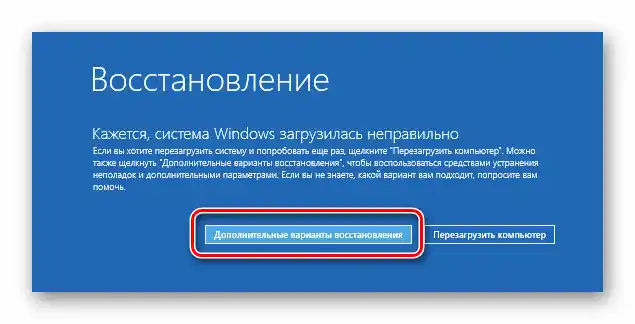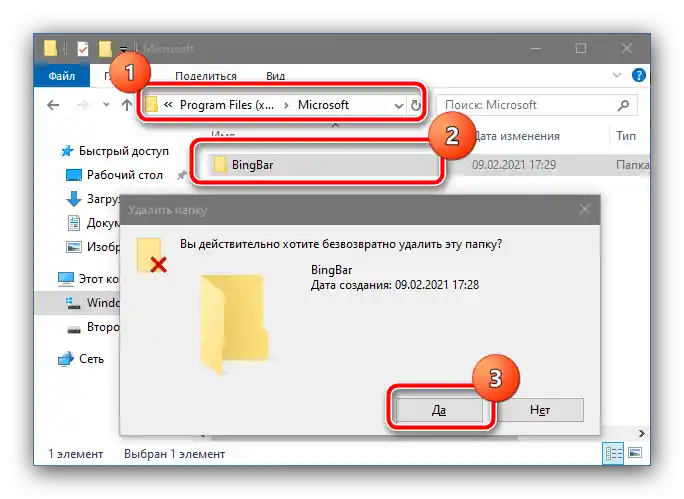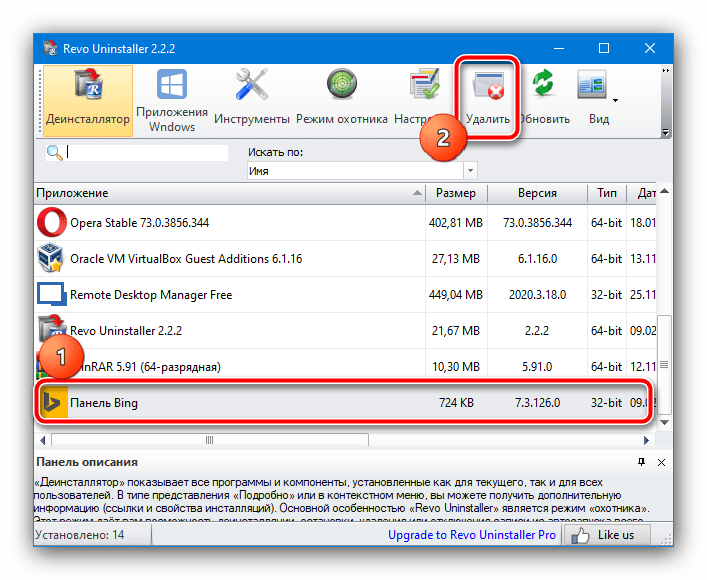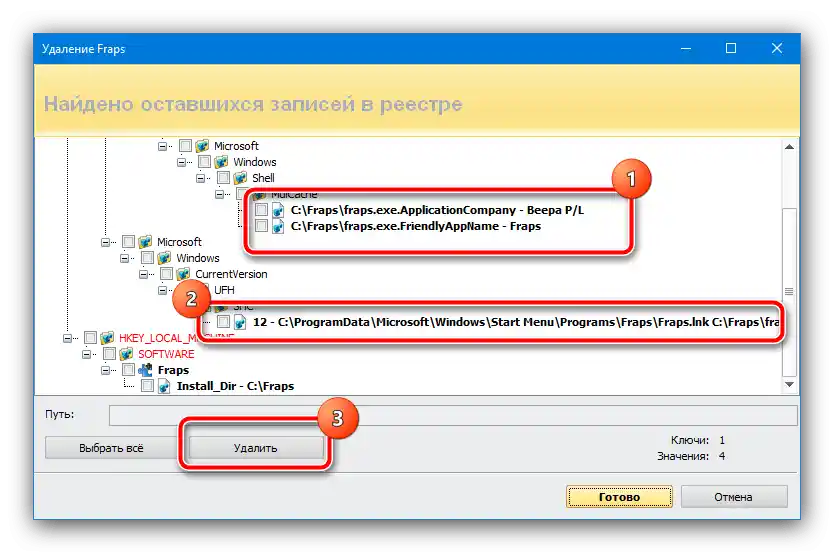Obsah:
Odstránenie programov a ich zvyškov
Zvažovaný súbor je súčasťou softvéru Bing Bar, ktorý sa dodáva s niektorými edíciami "desiatky". Chyby s ním naznačujú, že dáta aplikácie sú poškodené, a najlepším riešením v tomto prípade bude úplná deinstalácia softvéru, ktorú je možné vykonať manuálne alebo pomocou externých prostriedkov.
Možnosť 1: Odstránenie v manuálnom režime
Proces deinstalácie problémového softvéru manuálne pozostáva z dvoch krokov: odstránenia hlavného programu a následne "zvyškov" v súborovom systéme a registri.
- Najprv je potrebné odstrániť samotný Bing Bar, ak to nebolo vykonané skôr. Otvorte nástroj "Spustiť" kombináciou klávesov Win+R, zadajte do neho príkaz
appwiz.cpla kliknite na "OK". - V zozname nainštalovaného softvéru nájdite položky s názvami "Bing Bar", "Bing Desktop", "Panel Bing" alebo podobné. Označte komponent a kliknite na "Odstrániť" na paneli nástrojov.
![Začnite odinštalovanie programu na odstránenie chyby "BSvcProcessor.exe prestal pracovať" vo Windows 10]()
Postupujte podľa pokynov deinstalačného nástroja.
- Opakujte kroky pre druhú aplikáciu Bing, ak je prítomná, a potom prejdite k odstráneniu zvyškových dát.Otvor "Prieskumník" a využite položky na paneli nástrojov "Zobraziť" – "Zobraziť alebo skryť", kde aktivujete možnosť "Skryté položky".
Podrobnosti: Ako zapnúť zobrazenie skrytých údajov vo Windows 10
- Prejdite na nasledujúcu cestu:
C:Users*meno vašej používateľskej účtu"AppDataLocalMicrosoftOdstráňte všetko, čo súvisí s Bingom: vyberte priečinky (napríklad kliknutím ľavým tlačidlom myši s podržaným klávesom Ctrl), potom použite kombináciu Shift+Del a potvrďte operáciu.
- Teraz otvorte priečinky na nasledujúcich adresách:
C:Program Files (x86)Microsoft
C:Program FilesMicrosoftOpakujte kroky z predchádzajúceho kroku.
![Zvyšky programov v Program Files na odstránenie chyby "BSvcProcessor.exe prestal pracovať" vo Windows 10]()
Ak v tomto kroku systém hlási, že odstránenie súborov nie je možné, obráťte sa na časť riešenia problémov v tomto článku. Taktiež v týchto priečinkoch nemusia byť zvyškové údaje – v takom prípade môžete kroky 7-8 preskočiť.
- Posledný krok – vymazanie zvyškov v systémovom registri. Na otvorenie editora použite tú istú aplikáciu "Spustiť", zadajte do nej a vykonajte príkaz
regedit. - Otvorenie vetvy na nasledujúcej adrese:
HKEY_CURRENT_USERSoftwareMicrosoftWindowsCurrentVersionRunNájdite v zozname parametrov všetky záznamy, ktoré súvisia s Bingom, najčastejšie nesú názov Bingsvc a/alebo BBSvc, kliknite na ne pravým tlačidlom myši a vyberte "Odstrániť", potom potvrďte operáciu a reštartujte počítač.
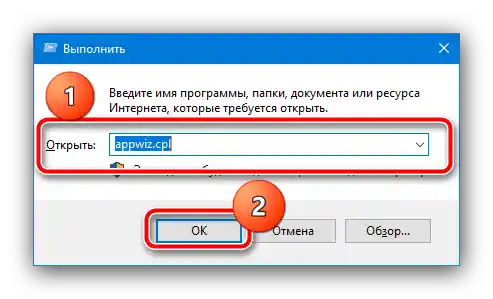
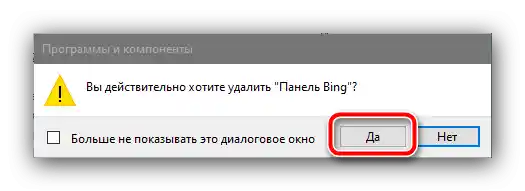
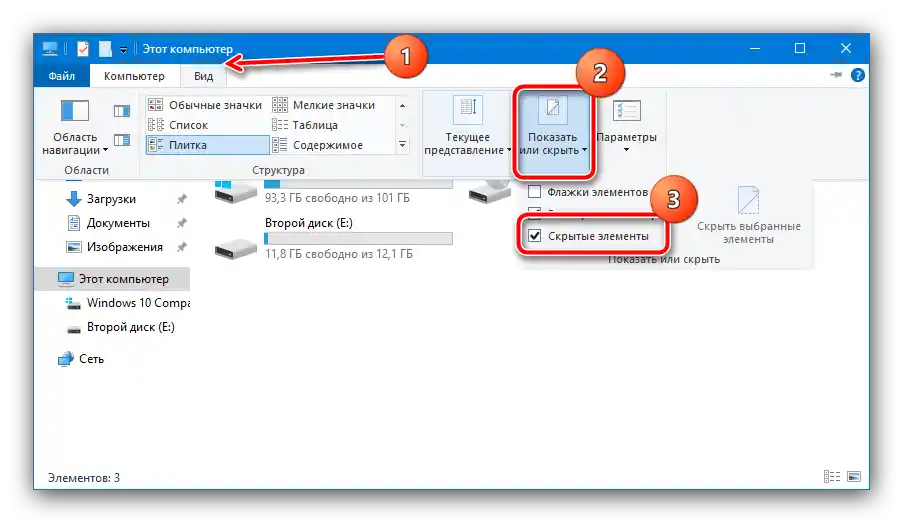
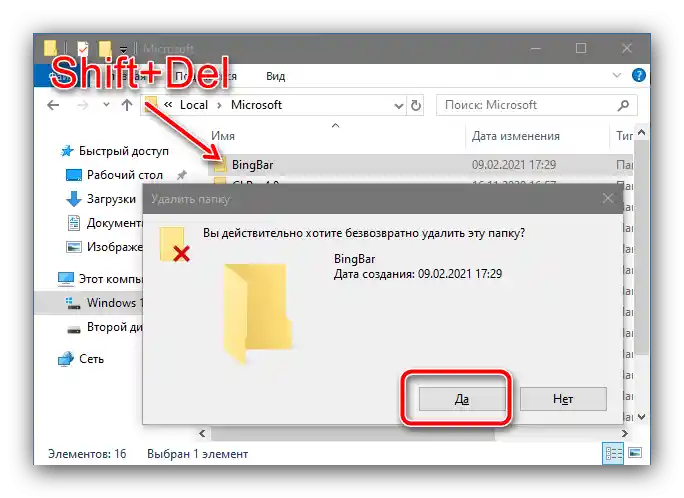
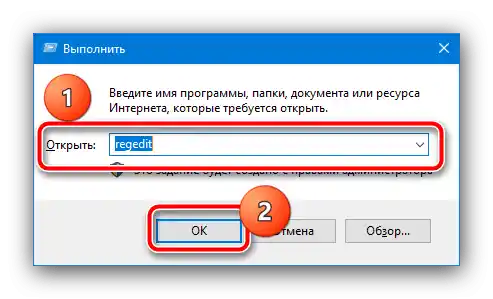
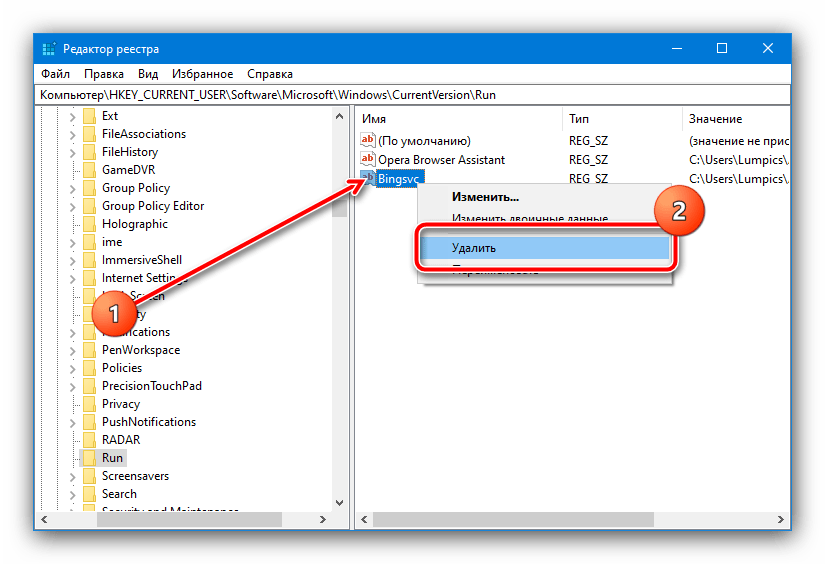
Vykonanie tohto komplexu akcií prakticky zaručuje riešenie posudzovanej problémy.
Možnosť 2: Použitie externého odinštalátora
Menej pracným variantom bude využitie externého nástroja na odstránenie. Najfunkčnejším a najpohodlnejším riešením je Revo Uninstaller, ktorý aj využijeme.
- Spustite Revo Uninstaller po inštalácii.V hlavnom okne sa objaví zoznam programov – nájdite tam položky, v ktorých názve sa nachádza slovo Bing, vyberte jednu z nich a kliknite na "Odstrániť".
![Začnite odinštaláciu programu v Revo Uninstaller na odstránenie chyby "BSvcProcessor.exe prestal pracovať" vo Windows 10]()
Tu kliknite na "Pokračovať".
- Najprv sa spustí vstavaný nástroj na odstránenie, riaďte sa jeho pokynmi.
- Po dokončení práce tohto nástroja nastupujú prostriedky Revo Uninstaller. Vyberte typ vyhľadávania – pre naše účely je lepšie zvoliť možnosť "Pokročilé", — potom kliknite na "Skenovať".
- Najprv sa zobrazia stopy softvéru v súborovom systéme – vyberte potrebné (sú označené tučne) a kliknite na "Odstrániť".
![Odstrániť zostávajúce priečinky v Revo Uninstaller na odstránenie chyby "BSvcProcessor.exe prestal pracovať" vo Windows 10]()
Podobne to platí aj pre odstraňovanie záznamov v registri: vyberte priečinky a kliknite na "Odstrániť", potom "Hotovo".
- Zatvorte aplikáciu a reštartujte počítač.

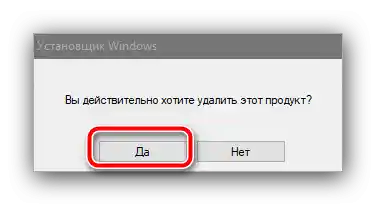
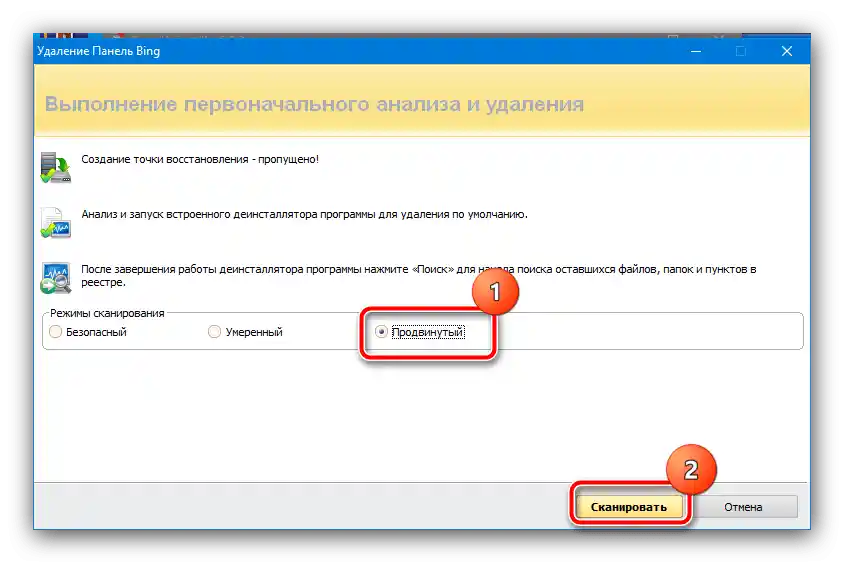
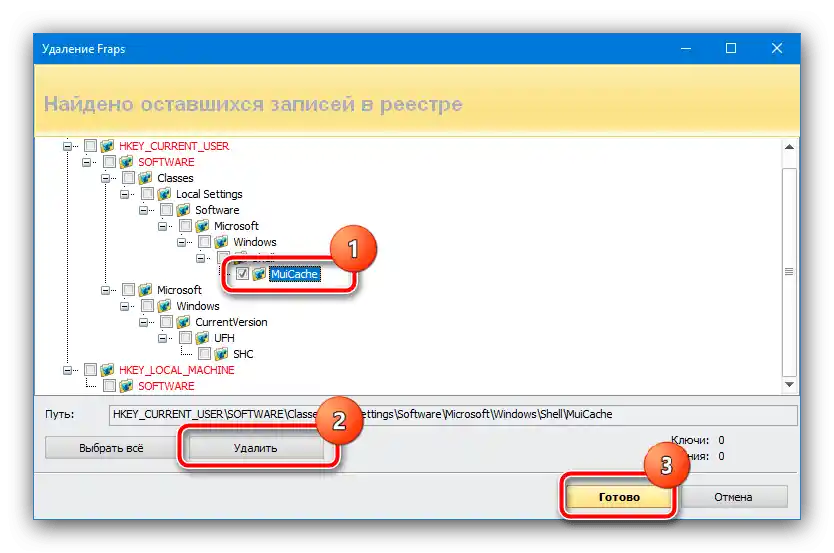
Tento variant, presne povedané, sa nijako nelíši od predchádzajúceho, ale šetrí čas a úsilie. Treba však mať na pamäti, že niekedy môže byť externý deinstalátor neefektívny.
Riešenia ďalších problémov
Teraz sa pozrime na niekoľko problémov, s ktorými sa môžu používatelia stretnúť pri vykonávaní vyššie uvedených pokynov.
"Prieskumník" nedovoľuje odstrániť súbory
Najčastejšou chybou je hlásenie o nemožnosti odstrániť zvyškové súbory požadovaných programov. Vzniká to kvôli ich umiestneniu na systémovom disku, čo sa v mnohých prípadoch dá odstrániť použitím účtu s administrátorskými právami. Avšak niekedy to nestačí a na úspešné dokončenie procedúry bude potrebné prepnúť systém do "Bezpečného režimu".
Podrobnosti:
Ako vstúpiť do bezpečného režimu vo Windows 10
Ako vystúpiť z bezpečného režimu vo Windows 10
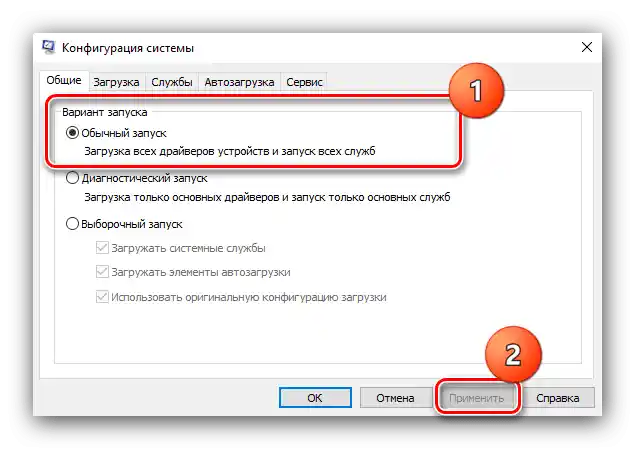
Po odstránení aplikácií Bing sa systém prestal spúšťať
Riedkym, ale veľmi nepríjemným následkom sú problémy so spúšťaním systému po deinstalácii softvéru Bing.Zvyčajne sa to objavuje na "Domácej" edícii "desiatky", kde je posudzovaný softvér často súčasťou dodávky. Napriek tomu táto operácia zvyčajne nespôsobuje ťažkosti, ale ak sa vyskytnú, využite prostriedky na obnovenie systému pri spustení. Odporúčame venovať osobitnú pozornosť kontrole integrity systémových dát.
Podrobnosti: Ako obnoviť Windows 10 pri spustení